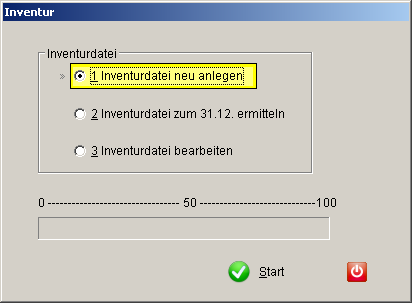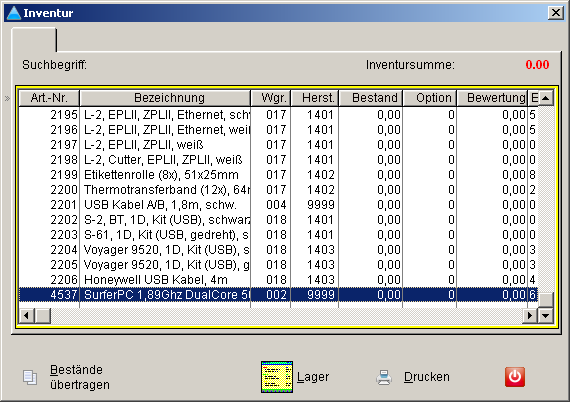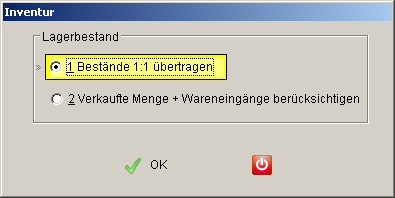Inventur
Zu finden im PS-WIN Menü unter
Listen → Inventur
Die Inventur ermöglicht es Ihnen, zu einem gewissen Zeitpunkt Ihre Lagerbestände zu aktualisieren. Dazu erstellt PS-WIN eine Kopie Ihrer Lagerverwaltung und erlaubt es Ihnen, in Ruhe die Bestände zu aktualisieren.
Inhaltsverzeichnis
Durchführung
Um die Inventur durchzuführen, wählen Sie im PS-WIN Menü: Listen → Inventur.
Hinweis: Bevor Sie mit der Inventur beginnen, sollten Sie den Jahresabschluss durchführen.
Sie haben nun drei verschiedene Möglichkeiten:
- Inventurdatei neu anlegen
- Ermitteln Sie die Bestände zum aktuellen Zeitpunkt.
- Wählen Sie diese Option, wenn Sie im Begriff sind, Ihre Inventur zu beginnen und seit dem Ende des letzten Geschäftsjahres keine Ein- oder Verkäufe in PS-WIN verbucht haben.
- Inventurdatei zum 31.12. ermitteln
- Ermitteln Sie die Bestände zum Ende des letzten Geschäftsjahres (im Normalfall ist dies der 31.12.).
- Wählen Sie diese Option, wenn Sie im Begriff sind, Ihre Inventur zu beginnen, allerdings seit dem Ende des letzten Geschäftsjahres bereits Ein- oder Verkäufe in PS-WIN verbucht haben, die in den Inventur nicht berücksichtigt werden sollen.
- Inventurdatei bearbeiten
- Bearbeiten Sie zuvor ermittelte Bestände.
- Wählen Sie diese Option, wenn Sie die Inventur noch nicht abgeschlossen haben und Sie mit dem Anpassen der Bestände fortfahren wollen.
Bestände anpassen
Nach der Auswahl der Aktion im vorherigen Schritt öffnet sich die Maske zum Anpassen der Bestände.
Hier können Sie nun die Bestände korrigieren und ggf. auch Artikel neu bewerten. Die Ursprungsbewertung wird von PS-WIN vorgenommen und entspricht dem (durchschnittlichen) Einkaufspreis des jeweiligen Artikels oder dem letzten Einkaufspreis, sollte dieser darunter gelegen haben.
Sie können diesen Vorgang jederzeit unterbrechen und später weiterführen. Auch ist es möglich, dass Sie währenddessen Ein- und Verkäufe in PS-WIN verbuchen.
Die Inventursumme wird aus pro Artikel aus der Multiplikation aus Bestand (also Bestand + Optionsbestand) mit der Bewertung berechnet.
Inventur abschließen
Wenn Sie mit den Anpassungen fertig sind, schließen Sie die Inventur über den Punkt Bestände übertragen ab.
Sie können nun wählen:
- Bestände 1:1 übertragen
- Wählen Sie diese Option, wenn Sie die Lagerbestände in PS-WIN exakt mit denen aus der Inventurdatei überschreiben möchten.
- Verkaufte Menge + Wareneingänge berücksichtigen
- Wählen Sie diese Option, wenn Sie in der Zwischenzeit gebuchte Ein- und Verkäufe mit Ihrer Inventurdatei verrechnen möchten.
- Ein Beispiel: In PS-WIN betrug der Bestand von Artikel X zu Beginn Ihrer Inventur 2. Sie stellen während der Inventur fest, dass Sie Artikel X doch nur einmal auf Lager haben und tragen in der Maske Inventur: Bestände anpassen bei Artikel X entsprechend eine 1 ein. Noch während Sie mit der Inventur der anderen Artikel beschäftigt sind, bekommen Sie eine Lieferung von 2x Artikel X und verbuchen dies entsprechend im Wareneingang von PS-WIN. Nach der Inventur weist PS-WIN Ihnen nun einen Bestand von 3 aus.
- Wichtig: Bei dieser Option ist es zwingend notwendig, dass Sie den Jahresabschluss zuvor ausgeführt haben.
Checkliste für Inventur und Jahresabschluss
Folgende Punkte sollten Sie beachten:
- Schließen Sie nach Möglichkeit alle angefangenen Rechnungen und Lieferscheine ab.
- Warten Sie das Ende Ihres Geschäftsjahres (Achtung, das muss nicht das Kalenderjahr sein) ab, bzw. zumindest den letzten Tag an dem Sie noch geöffnet haben.
- Führen Sie den Jahresabschluss unter Statistik → Jahresabschluss durch. (Achtung: Unbedingt durchführen, unabhängig von der Inventur, gleich zu Beginn des neuen Geschäftsjahres)
- Erstellen Sie eine neue Inventurdatei unter Listen → Inventur -> Inventurdatei neu anlegen.
- Ihr Geschäft sollte weiterhin geschlossen bleiben.
- Drucken Sie eine Inventurliste zur Ablage für den späteren Vergleich der korrigierten Inventursumme (optional).
- Zählen Sie jetzt physisch in Ihrem Lager, bspw. mit Hilfe einer ausgedruckten Lagerbestandsliste. (Achtung: Lieferscheine beeinflussen den angezeigten Bestand bzw. zeigen sich im Optionsbestand)
- Ihr Geschäft kann nun wieder öffnen.
- Übertragen Sie die gezählten Bestände über Listen → Inventur -> Inventurdatei bearbeiten und passen Sie ggf. die Bewertung der Artikel an. Diesen Schritt können Sie beliebig oft unterbrochen und weiterführen.
- Drucken Sie eine Inventurliste zur Ablage und als Beleg für das Finanzamt über Ihren Inventurbestand.
- Übertragen Sie die Bestände in Ihr Lager über den Button Bestände übertragen. Sollten Sie nach wie vor geschlossen haben, nutzen Sie Bestände 1:1 übertragen, ansonsten Verkaufe Menge + Wareneingänge berücksichtigen (die Übertragung kann dabei übrigens einige Zeit, mitunter auch ca 30 Minuten in Anspruch nehmen).
Bewertung durch PS-WIN
Wie PS-WIN die Bewertung der Artikel vornimmt, können Sie im folgenden Video sehen:
Fragen und Antworten
Kann während der Inventur mein Geschäft geöffnet bleiben?
Während Sie Ihre Bestände zählen, sollten Sie Ihr Geschäft geschlossen halten. Während Sie hingegen die Bestände in PS-WIN übertragen, können Sie bedenkenlos wieder öffnen. Die in der Zwischenzeit getätigten Ein- und Verkäufe werden auf Wunsch vom Programm verrechnet. Vergessen Sie jedoch nicht, Ihren Jahresabschluss durchzuführen, damit die Verrechnung korrekt erfolgen kann.
Kann die Anpassung der Bestände unterbrochen werden?
Ja. Sie können jederzeit über das X rechts oben oder das Schließen-Icon rechts unten die Maske verlassen. PS-WIN merkt sich Ihre Änderungen und Sie können jederzeit über den Einstiegspunkt Inventurdatei bearbeiten fortfahren.
Kann ich nach der Übernahme noch auf die gezählten Bestände zugreifen, um bspw. eine Liste auszudrucken?
Ja. Sie können dazu einfach auf Listen → Inventur gehen und dann mit Inventurdatei bearbeiten wieder zurück in die Zählmaske.